
Saturs
- posmi
- 1. metode Piespiediet Mac datora izslēgšanu
- 2. metode Piespiest bloķēta Mac datora izslēgšanu
- 3. metode Remontējiet Mac restartēšanas problēmas
Mac datorā var notikt displeja aizsalšana vai lietojumprogrammas avārija. Vienīgais risinājums ir kaut kādā veidā izslēgt datoru un pēc tam to restartēt, cerot, ka avārijas iemesls izzudīs.Atsāknēšana var atjaunot dažus ceļus un bojātus failus, taču problēma var būt nopietnāka, un mums pēc tam jāizmanto dažas apkārtceļi, lai glābtu situāciju.
posmi
1. metode Piespiediet Mac datora izslēgšanu
-

Saprotiet, ka piespiedu dzēšana nav mazsvarīga. Jūsu Mac tika paredzēts izslēgšanai, izmantojot komandu izslēgt. Ja to izslēdzat katastrofas gadījumā (ar komandu Spēks aiziet), atvērtie un nesen modificētie faili netiks saglabāti, daži citi var būt bojāti. Šis manevrs ir viss, izņemot nevainīgu.- Ja iespējams, mēģiniet saglabāt savu darbu, pirms piespiest izslēgt Mac datoru.
-

Atrodiet pogu On / Off no sava Mac. Klēpjdatora tastatūrā redzēsit taustiņu ar ikonu On / Off (
): nospiediet, lai izslēgtu ierīci.- Uz a MacBook bez skārienjoslas, pieskāriens On / Off atrodas tastatūras augšējā labajā pusē.
- Uz a MacBook ar skārienjoslu, poga On / Off ir ID taustiņš, kas atrodas skārienjoslas labajā pusē.
- Uz a iMac, poga On / Off atrodas aiz monitora, apakšā pa kreisi.
-

Ilgi nospiediet pogu On / Off. Tas ir veids, kā jūs izslēdzāt datoru. Jums tas jātur nospiests, līdz displejs pazūd, no 5 līdz 10 sekundēm. -

Atlaidiet pogu On / Off. Ekrāns ir melns, dators ir izslēgts.- Ja ziņojums, kurā tiek jautāts, vai vēlaties izslēgt datoru, ir tāds, ka neesat to nospiedis pietiekami ilgi.
-
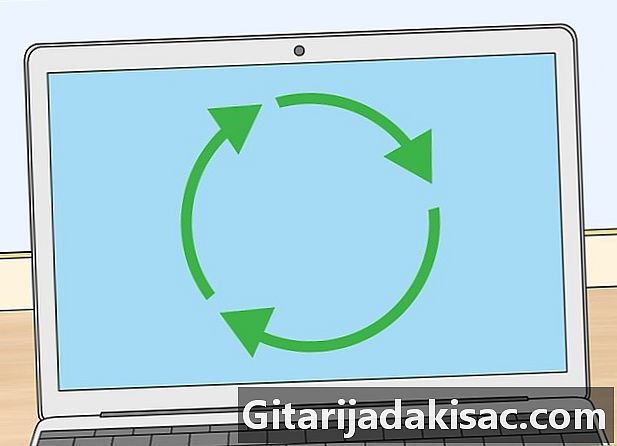
Pagaidiet minūti, pirms to sākat no jauna. Ir plānots apmēram minūtes latentums, kas ļaus restartēt datoru atbilstoši mākslas noteikumiem.
2. metode Piespiest bloķēta Mac datora izslēgšanu
-

Nosakiet problēmas nopietnību. Ja jūsu Mac ekrāns ir sasalis, ja nevarat kaut ko izpildīt un peles rādītājs ir iestrēdzis, pārejiet uz ceturto darbību.- Ja daži elementi joprojām ir aktīvi, piemēram, kustīgais kursors, pirmais solis ir piespiedu kārtā atstāt iestādīto programmu.
-
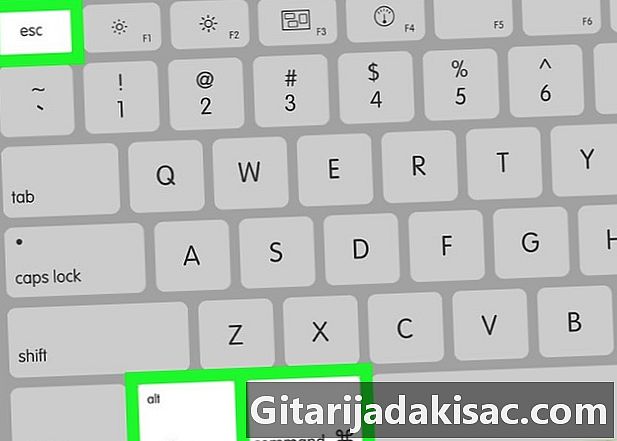
Centieties atstāt kļūdaino lietojumprogrammu. Ja pamanāt, ka lietojumprogrammas atvēršanas dēļ jūsu Mac ir avarējis, ieteicams mēģināt aiziet no šīs lietojumprogrammas. darbojas šādi:- veiciet taustiņu kombināciju pasūtījums+alt+Esc un tiek parādīts aizvēršanas logs - funkcijas logs Spēks aiziet ;
- sarakstā noklikšķiniet uz programmas, lai aizvērtu ar spēku;
- loga apakšā noklikšķiniet uz Spēks aiziet ;
- apstipriniet vēlmi aizvērt pieteikumu.
-

Mēģiniet ierakstīt to, ko varat. Protams, programma ir iesaldēta, bet pirms kaut ko darāt, saglabājiet pašreizējos programmu failus, kas joprojām atbild. Reģistrācija notiek caur pasūtījumu
pasūtījums+Sprogrammai, kas joprojām ir aktīva, jābūt priekšplānā.- Piespiedu dzēšana paies, aizverot bez brīdinājuma par visām atvērtajām programmām, pēdējās failu modifikācijas netiks saglabātas.
- Daudzas programmas, piemēram, komplektā esošās Microsoft Office, veiciet regulārus dublējumus, kurus var atgūt nākamās atsāknēšanas laikā.
-

Atrodiet pogu On / Off no sava Mac. Lielākajai daļai Mac datoru ir reāla poga, uz kuras ir ikona On / Off (
). Pieskarieties, lai izslēgtu ierīci.- Uz a MacBook bez skārienjoslas, pieskāriens On / Off atrodas tastatūras augšējā labajā pusē.
- Uz a MacBook ar skārienjoslu, poga On / Off ir ID taustiņš, kas atrodas skārienjoslas labajā pusē.
- Uz a iMac, poga On / Off atrodas aiz monitora, apakšā pa kreisi.
-

Ilgi nospiediet pogu On / Off. Ja ekrāns ir sasalis, nospiediet šo pogu tik ilgi, cik nepieciešams, lai izslēgtu iekārtu. Nav nepieciešams smagi nospiest, šī poga ir ļoti jutīga. -

Atlaidiet pogu On / Off. Kad ekrāns ir melns, mašīna ir izslēgta, jūs varat noņemt pirkstu no barošanas pogas.- Lai pārliecinātos, ka dators ir izslēgts, pirms kaut ko darāt, nogaidiet labu minūti. Parasti tas apstājas agrāk, bet var gadīties, ka tas turpina iziet, dažreiz parādās gaidīšanas ritenis.
-

Pēc šīs minūtes restartējiet datoru. Darbību veic vēlreiz nospiežot pogu On / Off. Jums nav jāspiež smagi vai ilgi. Parasti, ja problēma nebija pārāk slikta, datoram jābūt atkal ieslēgtam un palaistam.- Ja jūsu Mac avarē, atsāknējot, problēma tiks atrisināta, izmantojot nākamo metodi.
3. metode Remontējiet Mac restartēšanas problēmas
-

Sāciet datoru drošajā režīmā. Ja pēc restartēšanas dators atkal sasalst, sāciet to otro reizi, vienlaikus nospiežot pogumaiņa. Atlaidiet, kad parādās Apple logotips. Dators tiek restartēts drošajā režīmā, un, ja esat informēts par komunālajiem pakalpojumiem, tas mēģinās labot to, kas varētu būt.- Droša sāknēšana ir paredzēta tikai problēmu novēršanai, tā nevar tikt galā ar visas jūsu programmatūras izpildi. Kad problēma ir novērsta, restartējiet datoru parasti.
-
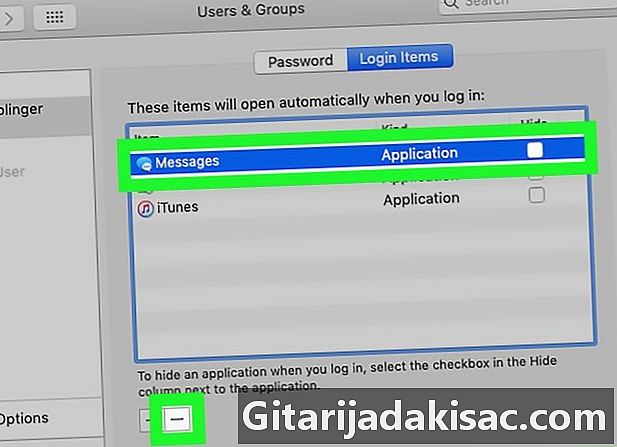
Atspējojiet programmas automātisko izpildi. Startēšana drošajā režīmā novērš automātisku programmas izpildi. Lai atspējotu šo automātisko darbību, rīkojieties šādi:- atvērts Sistēmas preferences no izvēlnes ābols (

) ; - noklikšķiniet uz Lietotāji un grupas ;
- kreisajā pusē noklikšķiniet uz sava lietotāja konta;
- noklikšķiniet uz cilnes atklāšana ;
- atlasiet programmu, kas rada problēmu;
- noklikšķiniet uz pogas - kas atrodas kreisajā apakšējā stūrī.
- atvērts Sistēmas preferences no izvēlnes ābols (
-

Atinstalējiet neveiksmīgo programmu. Ja esat identificējis programmu, kas izraisīja avāriju, vislabāk to atinstalēt, iespējams, tīri pārinstalēt. Izmantojot pasūtījumu, jūs zināt, kuru no diviem risinājumiem izvēlēties. Rīkojieties šādi:- atver mapi Finder (

) ; - noklikšķiniet uz mapes pieteikumipretējā gadījumā nolaižot izvēlni aiziet (galvenajā joslā), pēc tam izvēlieties pieteikumi ;
- atrodiet problemātisko programmu;
- velciet viņa ikonu miskastē.
- atver mapi Finder (
-
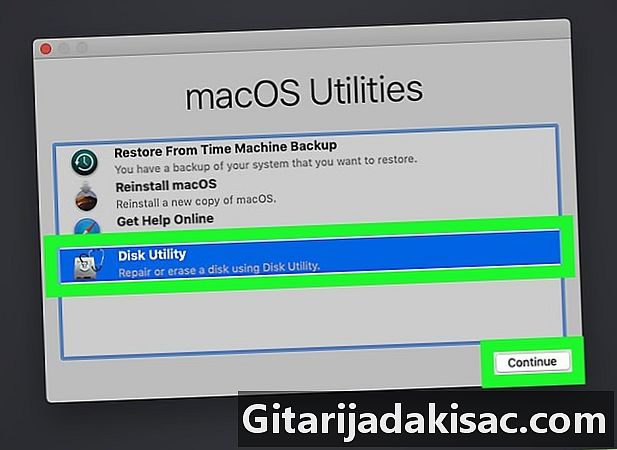
Remonts cietais disks. Ja avārija nav saistīta ar noteiktu programmu, ir nepieciešams palaist cietā diska remontu: problēma var netikt atrisināta, taču tas ir nepieciešams visos gadījumos. Rīkojieties šādi:- veicot taustiņu kombināciju pasūtījums+R, restartējiet datoru;
- sākuma ekrānā noklikšķiniet uz Diska utilīta ;
- noklikšķiniet uz turpināt ;
- atlasiet sāknēšanas disku un pēc tam noklikšķiniet uz Salabojiet disku ;
- operācija bieži ir gara, esiet pacietīgs, pēc kuras jūs restartēsit datoru.
-

Atiestatiet sistēmas pārvaldības kontrolieri (SMC). Šis komponents pārvalda ļoti lielu skaitu citu aparatūras komponentu. Tā kā tai ir nepieciešami glabāti dati, kas viena vai otra iemesla dēļ var būt pretrunīgi. Šajā gadījumā pēc visu iepriekš ieteikto izmēģināšanas, bet bez rezultātiem, ir jāturpina šī SMC atiestatīšana.- Uz a klēpjdators ar nekustīgu akumulatoru, izslēdziet datoru un pievienojiet to elektrotīklam. Integrētās tastatūras kreisajā pusē veiciet kombināciju maiņa+kontrole+Iespēja vienlaikus nospiežot pogu On / Off, pēc tam atlaidiet tos visus. Vēlreiz nospiediet barošanas pogu.
- Uz a klēpjdators ar noņemamu akumulatoru, izslēdziet datoru, atvienojiet adapteri, izņemiet akumulatoru un nospiediet pogu On / Off uz piecām sekundēm. Atlaidiet to, ievietojiet akumulatoru atpakaļ vietā, tad vēlreiz nospiediet pogu On / Off.
- Uz a galddators (iMac), izslēdziet ierīci un atvienojiet strāvas kabeli. Pagaidiet pāris sekundes, pēc tam atkal pievienojiet kabeli. Pagaidiet piecas sekundes, pēc tam nospiediet pogu On / Off.